首页
游戏
应用
资讯
专题
排行榜
《uc浏览器》用网盘看视频的操作方法,不少人想直接使用uc浏览器的网盘看视频,但是不知道uc浏览器怎么用网盘看视频,其实只需要先保存视频就可以在其中打开了。
uc浏览器怎么用网盘看视频:
1、首先打开uc浏览器,点击右下角“我的”
2、接着打开点击“头像”打开uc网盘。
3、随后我们找到想要收看的视频,点击右上角的“上传按钮”如图所示。
4、然后进入传输列表的“离线/云收藏”,等待视频收藏完成。
5、收藏完成后,点击左下角的“文件”
6、最后在其中找到保存的视频,点开就能在网盘看视频了。
UC浏览器是很受用户喜爱的免费网页浏览软件,无论是内容搜索还是文件下载皆可轻松完成,强大的搜索以及加载功能为用户带来绝佳的使用体验。
1、打开UC浏览器,点击【我的】
2、在我的页面,进入【设置】
3、在设置页面,点击【隐私设置】
4、在隐私设置页面,点击【个人信息收集管理】
5、在个人信息收集管理页面,选择开启【相册权限】即可。
复制本文链接 攻略文章为稻谷资源网所有,未经允许不得转载。
如何找到百度网盘网页版的共享文件?无需日期
如何优化《OBS Studio》的视频画质?
相关下载
5sing音乐
牛牛超市
隆运计步
口袋王牌
京日找房
空旅
乐福天气
蜻蜓天气
次神:光之觉醒
畅享免费音乐
婴语翻译器
街猫
相关攻略
《uc浏览器》怎么用
《uc浏览器》通知栏设置方法
《UC浏览器》视频加载到60%不动了该怎么解决
《uc浏览器》修改语言方法
《uc浏览器》怎么发布小视频
uc浏览器如何取消会员自动续费
UC浏览器如何设置密码锁 UC浏览器设置密码的详细流程
《天猫》2023双十一红包口令大全
《简书》新功能来袭,立即开通会员享受独家福利!
《支付宝》蚂蚁庄园2021年10月12日答案汇总
便捷操作!助你一键完成《网上国网》电力过户!
2024-09-26
《快手》等级价格对照表
2025-01-13
《QQ音乐》2022最新绿钻会员兑换码免费领取步骤
2024-12-18
虎牙直播间声音怎么关闭(虎牙直播声音关闭操作步骤)
2024-10-07
《多多买菜》怎么送货上门
《渝快办》如何修改手机号
2024-12-22
如何取消数字人民币钱包,你可能不知道的秘密
2025-03-30
抖音怎么看榜一送了多少礼物,抖音怎么看主播的榜一
2024-10-29
《QQ浏览器》电脑版自动修复操作方法介绍
2025-04-01
最全!2023影视源接口地址大揭秘,速来领取!
2024-09-29
我与未遥的保健生活
模拟经营 / 22.92MB
2024-12-05 更新
索罗灵魂之戒
角色扮演 / 364.03MB
2025-01-17 更新
小白熊的玩具TD
塔防策略 / 110.91MB
2024-08-26 更新
胖还是瘦
Pop Shot! Golf
点击怪物
eegyparty国际服最新(EggyParty)
神道传说
约战沙城
太古仙尊小米版
NPC无法反抗的世界2
only up最新版
银堕的克莉丝解锁版
终端灭绝永恒
甜蜜舞蹈
魔兽世界怀旧服
黑神话:悟空
《uc浏览器》用网盘看视频的操作方法
《uc浏览器》用网盘看视频的操作方法,不少人想直接使用uc浏览器的网盘看视频,但是不知道uc浏览器怎么用网盘看视频,其实只需要先保存视频就可以在其中打开了。
uc浏览器怎么用网盘看视频:
1、首先打开uc浏览器,点击右下角“我的”
2、接着打开点击“头像”打开uc网盘。
3、随后我们找到想要收看的视频,点击右上角的“上传按钮”如图所示。
4、然后进入传输列表的“离线/云收藏”,等待视频收藏完成。
5、收藏完成后,点击左下角的“文件”
6、最后在其中找到保存的视频,点开就能在网盘看视频了。
《UC浏览器》开启相册权限的操作方法
UC浏览器是很受用户喜爱的免费网页浏览软件,无论是内容搜索还是文件下载皆可轻松完成,强大的搜索以及加载功能为用户带来绝佳的使用体验。
快速打开软件相册权限
1、打开UC浏览器,点击【我的】
2、在我的页面,进入【设置】
3、在设置页面,点击【隐私设置】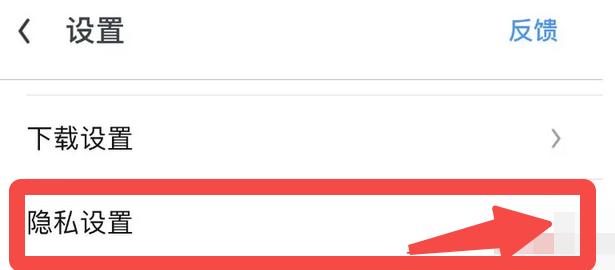
4、在隐私设置页面,点击【个人信息收集管理】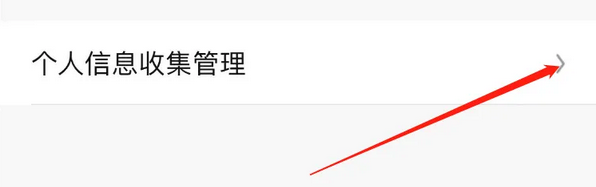
5、在个人信息收集管理页面,选择开启【相册权限】即可。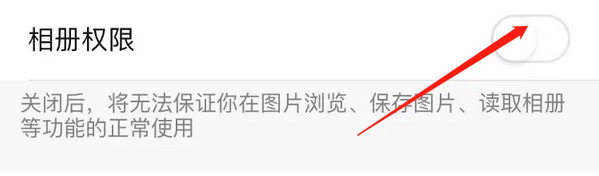
复制本文链接 攻略文章为稻谷资源网所有,未经允许不得转载。
如何找到百度网盘网页版的共享文件?无需日期
如何优化《OBS Studio》的视频画质?
相关下载
5sing音乐
牛牛超市
隆运计步
口袋王牌
京日找房
空旅
乐福天气
蜻蜓天气
次神:光之觉醒
畅享免费音乐
婴语翻译器
街猫
相关攻略
《uc浏览器》怎么用
12-20《uc浏览器》通知栏设置方法
09-04《UC浏览器》视频加载到60%不动了该怎么解决
10-06《uc浏览器》修改语言方法
11-12《uc浏览器》怎么发布小视频
11-27uc浏览器如何取消会员自动续费
08-27UC浏览器如何设置密码锁 UC浏览器设置密码的详细流程
12-07《天猫》2023双十一红包口令大全
01-14《简书》新功能来袭,立即开通会员享受独家福利!
10-08《支付宝》蚂蚁庄园2021年10月12日答案汇总
12-06便捷操作!助你一键完成《网上国网》电力过户!
2024-09-26
《快手》等级价格对照表
2025-01-13
《QQ音乐》2022最新绿钻会员兑换码免费领取步骤
2024-12-18
虎牙直播间声音怎么关闭(虎牙直播声音关闭操作步骤)
2024-10-07
《多多买菜》怎么送货上门
2024-09-26
《渝快办》如何修改手机号
2024-12-22
如何取消数字人民币钱包,你可能不知道的秘密
2025-03-30
抖音怎么看榜一送了多少礼物,抖音怎么看主播的榜一
2024-10-29
《QQ浏览器》电脑版自动修复操作方法介绍
2025-04-01
最全!2023影视源接口地址大揭秘,速来领取!
2024-09-29
我与未遥的保健生活
模拟经营 / 22.92MB
2024-12-05 更新
索罗灵魂之戒
角色扮演 / 364.03MB
2025-01-17 更新
小白熊的玩具TD
塔防策略 / 110.91MB
2024-08-26 更新
胖还是瘦
Pop Shot! Golf
点击怪物
eegyparty国际服最新(EggyParty)
神道传说
约战沙城
太古仙尊小米版
NPC无法反抗的世界2
only up最新版
银堕的克莉丝解锁版
终端灭绝永恒
甜蜜舞蹈
5sing音乐
牛牛超市
魔兽世界怀旧服
黑神话:悟空